Page 1
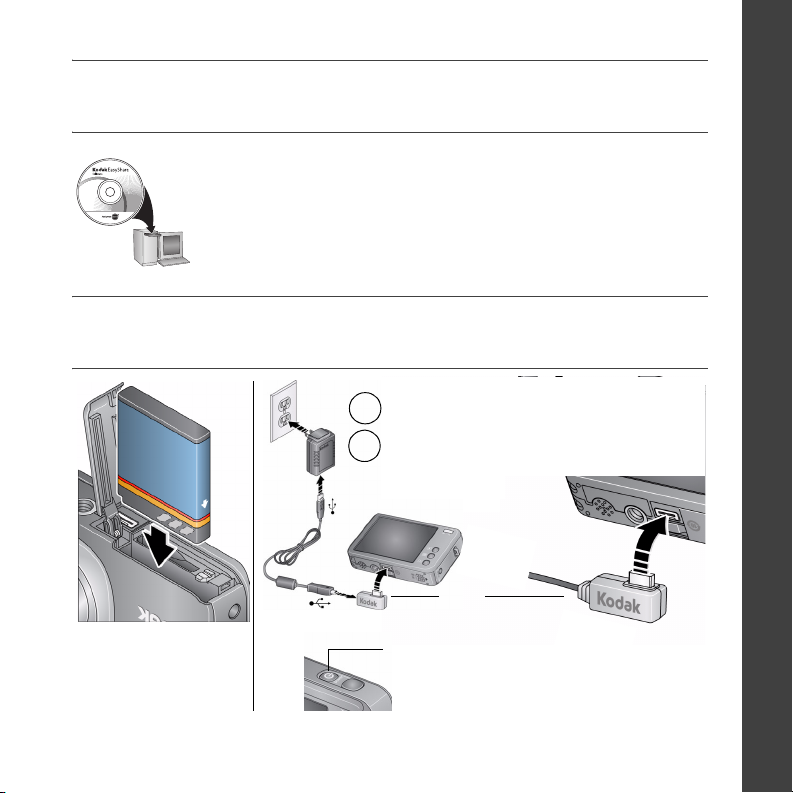
Instalacja oprogramowania
Przed podłączeniem kabli należy zainstalować oprogramowanie
dostarczone z aparatem. Dalsze czynności należy wykonać zgodnie
z instrukcjami wyświetlanymi na ekranie.
Po zainstalowaniu oprogramowania należy powrócić do lektury
niniejszego Podręcznika użytkownika.
W przypadku języków skandynawskich odwiedź stronę www.kodak.com/go/nordic_guides
POLSKI
Akumulator KLIC-7004
www.kodak.com/go/v1073support, v1273support
Wkładanie i ładowanie akumulatora
1
WYŁĄCZ aparat.
Podłącz kabel.
2
lub
Kontrolka ładowania akumulatora:
•
miga w trakcie ładowania
•
świeci światłem ciągłym, gdy akumulator jest
naładowany
1
Page 2
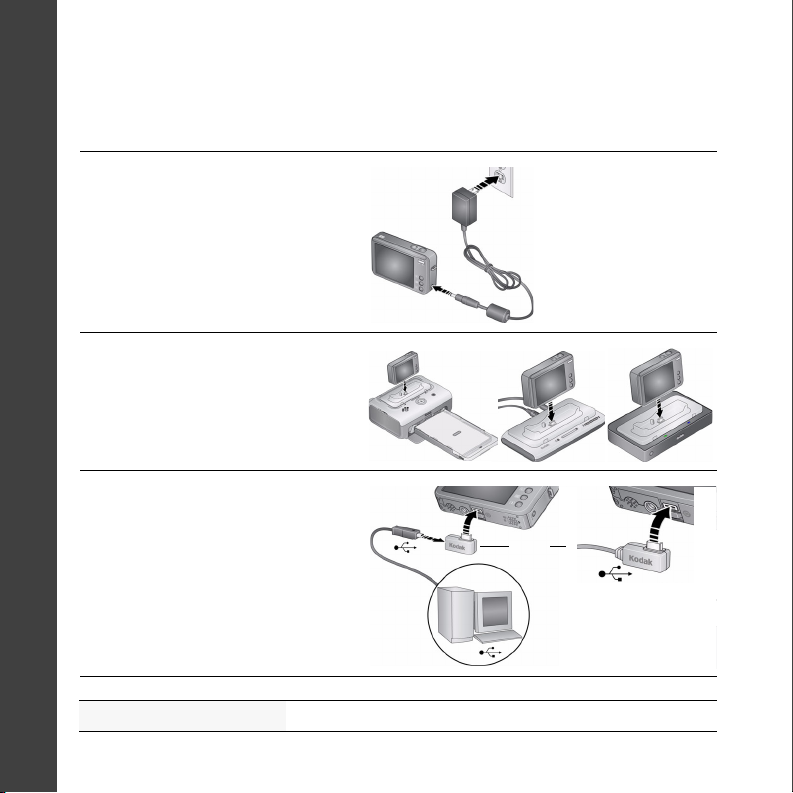
POLSKI
Ładowanie przy użyciu innych akcesoriów
Najpierw WYŁĄCZ aparat. Akumulator należy ładować, dopóki świeci kontrolka
ładowania akumulatora.
Zasilacz sieciowy 5 V
(Może być sprzedawany oddzielnie).
Stacja dokująca aparatu lub stacja
dokująco-drukująca lub stacja
dokująca HDTV Kodak EasyShare
(Mogą być sprzedawane oddzielnie).
Kabel Kodak USB i port USB
komputera
Sprawdź, czy kabel USB jest
podłączony do zasilanego portu USB
czy komputer jest włączony
i
(nie
www.kodak.com/go/USBcharging.
lub
jest w trybie uśpienia). Patrz
Zakup akcesoriów
www.kodak.com/go/v1073accessories, v1273accessories
2 www.kodak.com/go/easysharecenter
Page 3
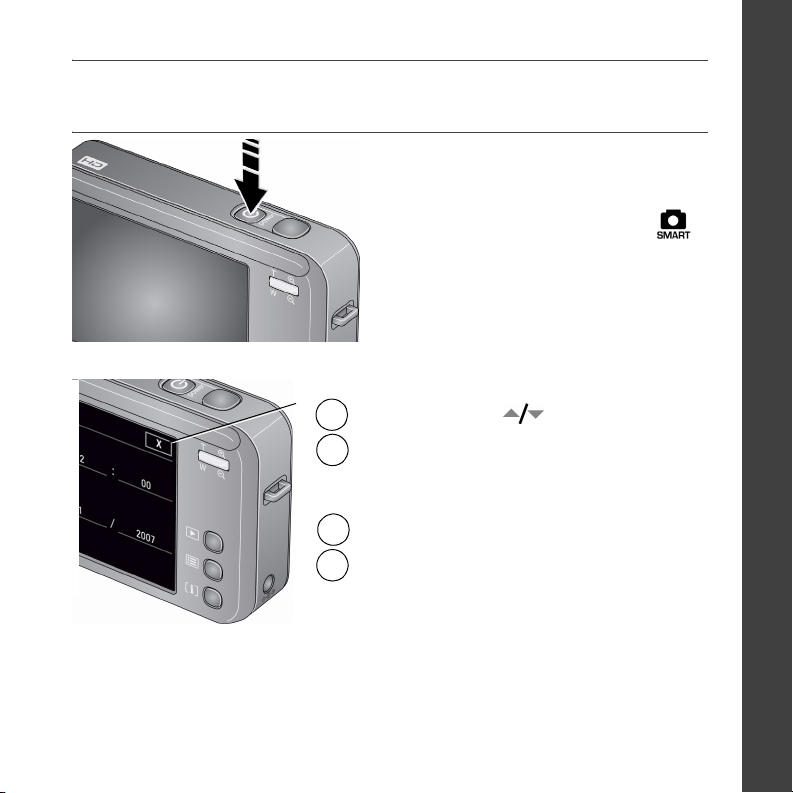
Ustawianie języka oraz daty i godziny
Naciśnij przycisk zasilania.
Aparat włączy się w inteligentnym trybie fotografowania .
Język:
X
Dotknij przycisków , aby przewinąć.
1
Dotknij wybranego ustawienia języka,
2
następnie dotknij X.
Data/godzina:
Dotknij opcji Ustaw datę i czas.
1
Dotknij pola (miesiąc, dzień lub rok).
2
Dotknij przycisku +/-, aby zwiększyć/
zmniejszyć.
Dotknij przycisku X, aby zatwierdzić
ustawienia.
POLSKI
www.kodak.com/go/v1073support, v1273support
3
Page 4
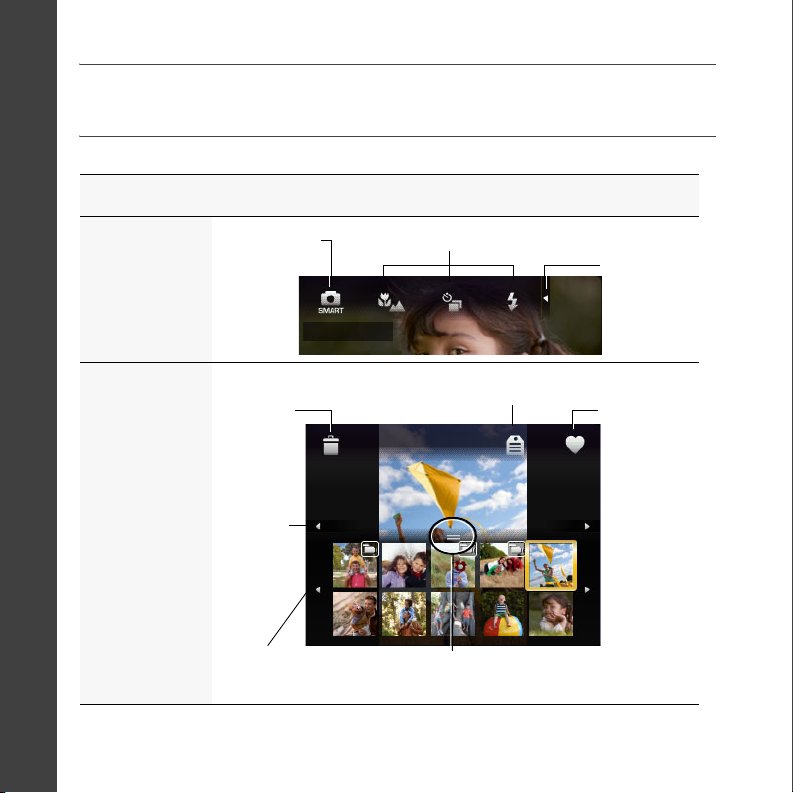
POLSKI
Czynność Czynności wykonywane przez dotknięcie wyświetlacza
Fotografowanie,
filmowanie
Przeglądanie
zdjęć i filmów
Korzystanie z ekranu dotykowego
Zmiana trybu
fotografowania
Usuwanie
zdjęcia
lub filmu
Wyświetlanie
poprzedniego
zdjęcia,
filmu
Wyświetlanie
poprzednich miniatur
Zmiana ustawienia
Oznaczanie zdjęcia lub filmu
Otwieranie/
zamykanie
Otwieranie/
zamykanie
panelu
Ustawienia
Oznaczanie
zdjęcia,
filmu jako
ulubionego
4 www.kodak.com/go/easysharecenter
Page 5
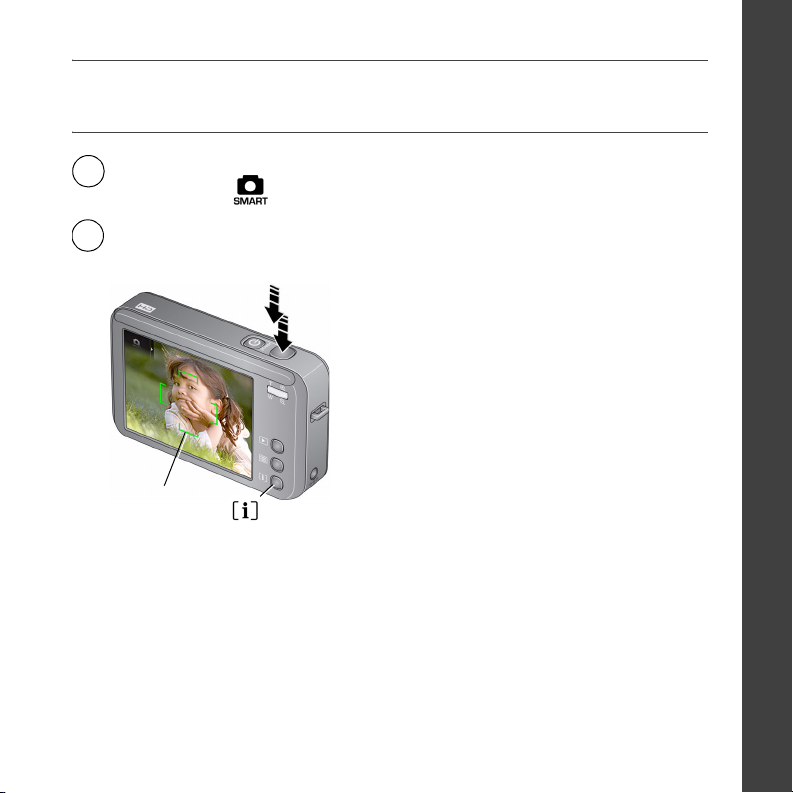
1
2
Aby dowiedzieć się więcej na temat inteligentnego fotografowania oraz pozostałych
trybów, patrz
Fotografowanie
Naciśnij przycisk zasilania, aby włączyć aparat w inteligentnym trybie
fotografowania .
Naciśnij przycisk migawki do połowy, aby ustawić ekspozycję. Gdy znaczniki obszaru
ustawiania ostrości zmienią kolor na zielony, naciśnij przycisk migawki do końca.
Za pomocą przycisku informacji można
włączać i wyłączać ustawienia i ikony stanu.
Gdy przycisk migawki zostanie naciśnięty
do połowy, znaczniki ustawiania ostrości
pozostaną ustawione na twarzy lub danym
obiekcie, nawet jeśli aparat zostanie
Znaczniki obszaru
ustawiania ostrości
strona 12.
Przycisk
informacji
poruszony.
POLSKI
www.kodak.com/go/v1073support, v1273support
5
Page 6
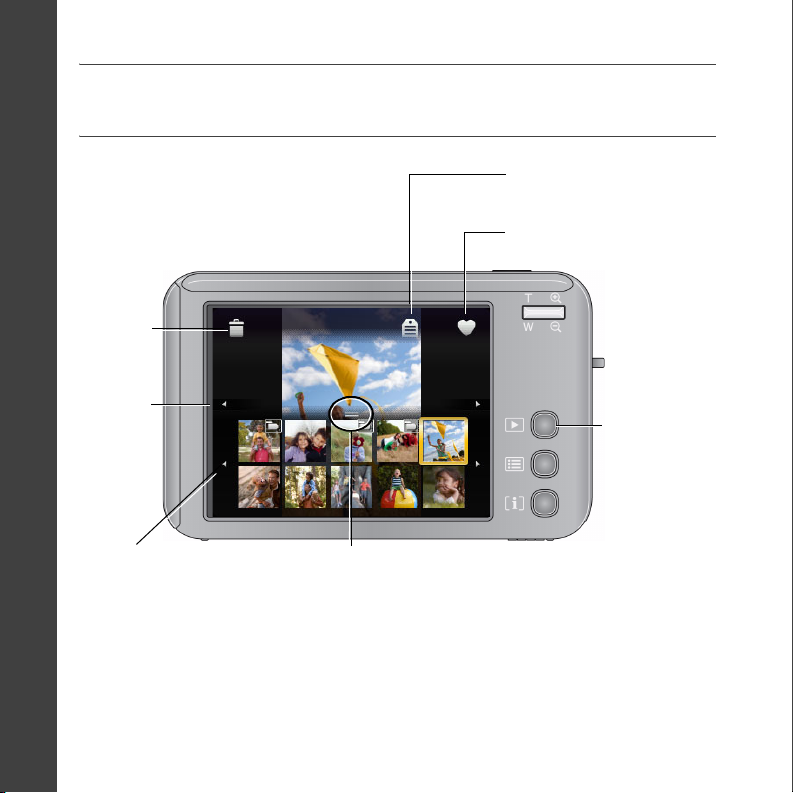
POLSKI
Usuwanie
zdjęcia
lub filmu
Wyświetlanie
poprzedniego
zdjęcia,
filmu
Wyświetlanie
poprzednich miniatur
Przeglądanie zdjęć i filmów
Otwieranie/zamykanie
miniatur
Oznaczanie zdjęcia
lub filmu
Oznaczanie zdjęcia,
filmu jako ulubionego
Naciśnij
przycisk
przeglądania,
aby
rozpocząć/
zakończyć
przeglądanie.
6 www.kodak.com/go/easysharecenter
Page 7
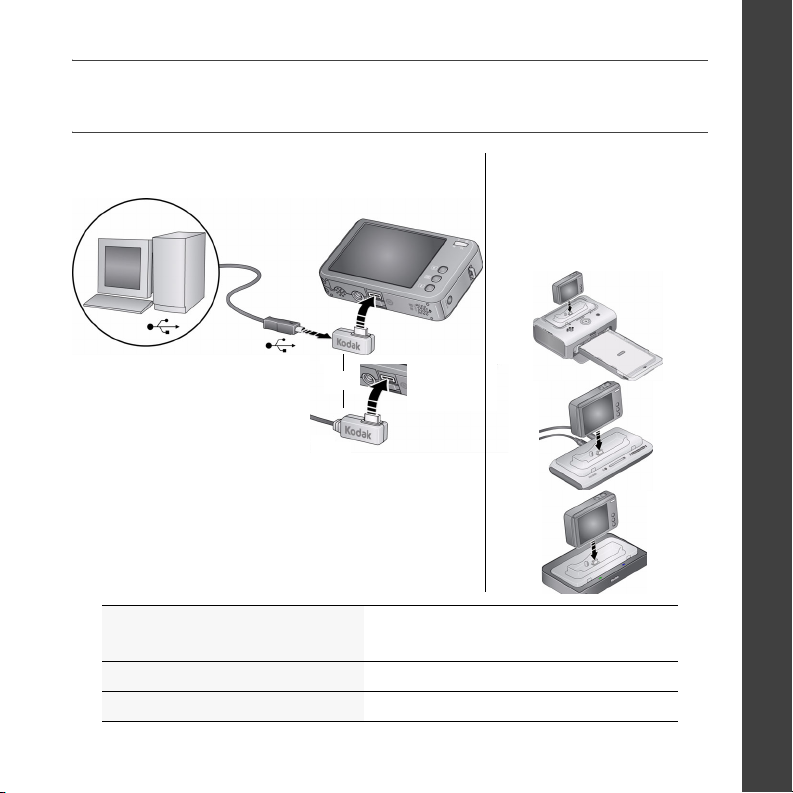
Przesyłanie zdjęć i filmów
POLSKI
Kabel USB
lub
Podłącz, a następnie włącz aparat.
Zakup akcesoriów
Dowiedz się więcej o podłączaniu
Zgodność stacji dokującej
www.kodak.com/go/v1073accessories
www.kodak.com/go/howto
www.kodak.com/go/dockcompatibility
Stacja dokująco-drukująca,
stacja dokująca aparatu
lub stacja dokująca HDTV
Kodak EasyShare
(mogą być sprzedawane oddzielnie)
www.kodak.com/go/v1273accessories
www.kodak.com/go/v1073support, v1273support
7
Page 8
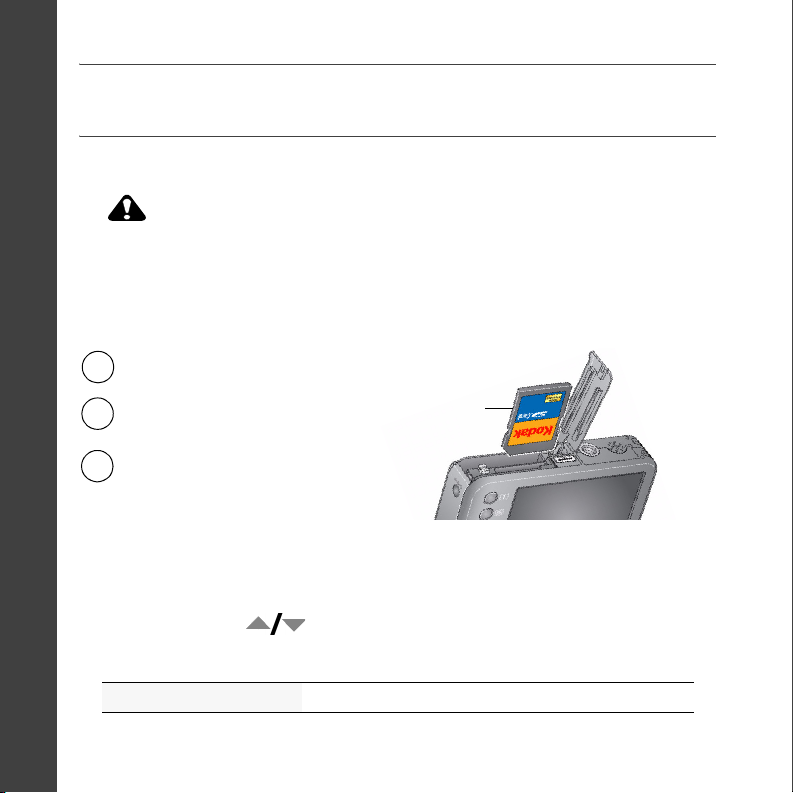
POLSKI
Aparat jest wyposażony w pamięć wewnętrzną. Aby przechowywać większą liczbę zdjęć
lub filmów, można kupić dodatkową kartę SD lub SDHC.
Kartę można włożyć tylko jedną stroną; wpychanie jej na siłę może spowodować
uszkodzenie karty. Wkładanie lub wyjmowanie karty, gdy aparat jest włączony,
może spowodować uszkodzenie zdjęć, karty lub aparatu. Formatowanie pamięci
wewnętrznej albo karty SD lub SDHC powoduje usunięcie wszystkich zdjęć
i
filmów wideo (również zabezpieczonych).
WAŻNE:
1
2
3
Korzystanie z karty pamięci SD lub SDHC
OSTROŻNIE:
Wyłącz aparat.
1
Włóż lub wyjmij opcjonalną kartę.
2
Włącz aparat.
3
W celu uzyskania jak najlepszych rezultatów, zaleca się sformatowanie karty
przed wykonywaniem zdjęć.
Naciśnij przycisk menu, a następnie dotknij karty Ustawienia.
Dotknij przycisków , a następnie opcji Formatuj.
Dotknij opcji Karta pamięci i postępuj zgodnie z poleceniami wyświetlanymi na ekranie.
opcjonalna
karta
Zakup akcesoriów
8 www.kodak.com/go/easysharecenter
www.kodak.com/go/v1073accessories, v1273accessories
Page 9

Gratulacje!
Potrafisz już:
•
przygotować aparat do pracy,
•
robić zdjęcia,
•
przesyłać zdjęcia do komputera.
Poznaj lepiej swój aparat!
Przeczytaj tę instrukcję do końca. Instrukcja zawiera informacje, dzięki którym
możesz zrobić wspaniałe zdjęcia i je udostępnić!
Aby lepiej poznać każdą opcję menu, skorzystaj z Pomocy aparatu — zaznacz
wybór w menu, a następnie naciśnij przycisk informacji .
Odwiedź stronę internetową www.kodak.com/go/v1073support
lub www.kodak.com/go/v1273support:
•
•
•
•
•
•
•
•
Poznaj lepiej swój aparat!
pełny podręcznik użytkownika,
interaktywny podręcznik napraw
i rozwiązywania problemów,
interaktywne samouczki,
często zadawane pytania,
pliki do pobrania,
akcesoria,
informacje o drukowaniu,
rejestracja produktu.
POLSKI
www.kodak.com/go/v1073support, v1273support
9
Page 10

POLSKI
Widok z przodu
1
1 Mikrofon 4 Lampa błyskowa
23Przycisk migawki
Przycisk zasilania/kontrolka
ładowania akumulatora
2
3
4
5
6
5 Kontrolka samowyzwalacza/pomocnicze
światło automatycznego ustawiania ostrości
6 Obiektyw/osłona obiektywu
10 www.kodak.com/go/easysharecenter
Page 11

Widok z tyłu
POLSKI
1
2
10
9
8
6
7
opcjonalnie
1 Wyświetlacz LCD/ekran dotykowy 6
2 Przycisk zoom 7 Komora akumulatora
3 Zaczep paska 8 Gniazdo statywu
4
Przyciski przeglądania, menu, informacji
5
Wejście zasilania DC-In, do podłączenia
opcjonalnego
www.kodak.com/go/v1073support, v1273support
zasilacza sieciowego 5 V
Gniazdo
opcjonalnej
9 Głośnik
10 Port USB, wyjście audio-wideo (A/V)/złącze
stacji dokującej
3
4
5
karty pamięci SD lub SDHC
11
Page 12

1
Zaawansowana obsługa aparatu
Dotknij
opcji
Tryb.
Opcja trybu Zastosowanie
Do wykonywania standardowych zdjęć — jest on doskonałym połączeniem
wspaniałej jakości oraz łatwej obsługi.
■
■
Inteligentny
tryb fotografowania
Programy
tematyczne
Program
Film wideo
12 www.kodak.com/go/easysharecenter
PL
■
Można wybrać najlepszy rozmiar zdjęcia i proporcje obrazu według potrzeb —
wystarczy nacisnąć przycisk menu i wybrać opcję Rozmiar zdjęcia.
■
■
■
Tryb gotowych ustawień ułatwiających fotografowanie w prawie wszystkich
warunkach.
Największe możliwości kontroli ustawień zdjęć. Dostęp do wszystkich
ustawień komponowania zdjęcia.
Nagrywanie filmów z dźwiękiem.
Następnie
dotknij ikony
wybieranego
trybu.
Twarze s ą wykrywane.
Ujęcie zostaje przeanalizowane pod kątem pozostałej zawartości
i oświetlenia.
Zastosowana zostaje technologia Kodak Perfect Touch w celu
uzyskania lepszych zdjęć.
3:2 (najlepszy wybór w przypadku odbitek 10 x 15 cm)
16:9 (szeroki ekran)
4:3 (ustawienie domyślne)
Page 13

Zaawansowana obsługa aparatu
Filmowanie
1
Dotknij opcji Tryb.
2
Dotknij opcji Film.
Aparat przejdzie do trybu Film.
3
Naciśnij przycisk migawki
zwolnij. Aby zatrzymać nagrywanie, ponownie naciśnij
i zwolnij przycisk migawki.
do końca
, a następnie go
Korzystanie z 3-krotnego zoomu optycznego
1
Skomponuj ujęcie za pomocą wyświetlacza LCD aparatu.
2
Aby przybliżyć obraz, naciśnij przycisk T (teleobiektyw).
Aby oddalić obraz, naciśnij przycisk W (szeroki kąt).
3
Wykonaj zdjęcie lub nagraj film.
Korzystanie z zoomu cyfrowego
Użycie funkcji zoomu cyfrowego w dowolnym trybie fotografowania pozwala uzyskać
dodatkowe 5-krotne powiększenie poza zoomem optycznym. Naciskaj przycisk T
(teleobiektyw) do momentu przesunięcia suwaka na górę zakresu zoomu optycznego.
Zwolnij przycisk T (teleobiektyw), a następnie naciśnij go ponownie.
UWAGA: Zdjęcie wykonane z zoomem cyfrowym może mieć zauważalnie gorszą jakość. Niebieski suwak
zatrzyma się, a następnie zmieni kolor na czerwony, gdy jakość obrazu osiągnie granicę
akceptowalną dla odbitki 10 x 15 cm. Zoom cyfrowy jest niedostępny w trybie inteligentnego
fotografowania i w trybie filmowania.
www.kodak.com/go/v1073support, v1273support
PL
13
Page 14

Zaawansowana obsługa aparatu
Otwó
Korzystanie z lampy błyskowej
1
rz
panel
Ustawienia
Dotknij ikony ustawień
lampy błyskowej
W dowolnym trybie fotografowania otwórz panel
Ustawienia.
2
Dotykaj ikony lampy błyskowej, aż u dołu wyświetlacza
LCD pojawi się żądane ustawienie (patrz tabela
poniżej).
3
Skomponuj ujęcie. Naciśnij przycisk migawki
, a następnie
połowy
do końca
do
.
Tryby lampy błyskowej
Automatyczny
Doświetlenie
Sposób działania lampy błyskowej
Błysk wyzwalany jest automatycznie, gdy wymagają tego warunki oświetlenia.
Podczas wykonywania każdego zdjęcia. Przydaje się, gdy obiekt znajduje
się w cieniu lub jest oświetlony od tyłu. Przy słabym świetle należy użyć
statywu lub umieścić aparat na płaskiej, stabilnej powierzchni.
UWAGA: Doświetlenie jest niedostępne w inteligentnym trybie fotografowania.
Funkcja błysku redukującego efekt czerwonych oczu:
■
Redukcja
efektu
czerwonych
oczu
14 www.kodak.com/go/easysharecenter
PL
Jeśli funkcja redukcji czerwonych oczu z przedbłyskiem jest włączona
(w menu Ustawienia), błysk zostanie wyzwolony dwukrotnie, aby
zwęzić źrenice i zmniejszyć prawdopodobieństwo pojawienia się
efektu czerwonych oczu.
■
Jeśli funkcja redukcji czerwonych oczu z przedbłyskiem jest
wyłączona, błysk zostanie wyzwolony raz, a efekt czerwonych oczu
będzie można usunąć, wykorzystując oprogramowanie sprzętowe.
Page 15

Zaawansowana obsługa aparatu
Wyłączona
Pozostaje wyłączona.
Korzystanie z samowyzwalacza
Aby wykonać autoportret oraz aby uniknąć poruszenia aparatu podczas naciskania
przycisku migawki, można skorzystać z samowyzwalacza. Umieść aparat na statywie
lub
na płaskiej powierzchni.
1
Samowyzwalacz/
seria zdjęć
3
Skomponuj ujęcie. Naciśnij przycisk migawki
Zdjęcie lub zdjęcia zostaną wykonane z opóźnieniem.
W dowolnym trybie fotografowania dotknij opcji
Ustawienia, aby otworzyć panel Ustawienia.
2
Dotykaj ikony samowyzwalacza/serii zdjęć, aż u dołu
wyświetlacza LCD pojawi się żądana ikona
samowyzwalacza:
10 sekund –
Zdjęcie zostanie wykonane po upływie
10 sekund (aby osoba robiąca zdjęcie zdążyła ustawić
się przed aparatem).
2 sekundy –
Zdjęcie zostanie wykonane po upływie
2 sekund (aby wykonać stabilne zdjęcie ze statywu).
2 zdjęcia –
Pierwsze zdjęcie zostanie wykonane po
10 sekundach. Drugie zdjęcie zostanie wykonane
8 sekund później.
do połowy
, a następnie
do końca
.
www.kodak.com/go/v1073support, v1273support
PL
15
Page 16

Zaawansowana obsługa aparatu
Korzystanie z funkcji serii zdjęć
Funkcja serii zdjęć pozwala wykonać serię maks. 3 zdjęć w krótkim odstępie czasu.
1
W trybie P (lub w niektórych trybach programów tematycznych), dotknij opcji
Ustawienia, aby otworzyć panel Ustawienia.
2
Dotykaj ikony samowyzwalacza/serii zdjęć, aż na wyświetlaczu LCD pojawi się
żądana ikona serii zdjęć.
3
Naciśnij przycisk migawki
4
Naciśnij przycisk migawki
do połowy
, aby ustawić ostrość i ekspozycję.
do końca i przytrzymaj
, aby wykonać zdjęcia.
Korzystanie z trybów ustawiania ostrości
W celu zwiększenia swobody fotografowania, można ustawiać w aparacie odległość
ustawiania ostrości.
UWAGA: Tryby ustawiania ostrości nie są dostępne w trybie inteligentnego fotografowania, ponieważ
odległość ustawiania ostrości jest ustawiana automatycznie.
1
Otwórz panel
Ustawienia
Dotknij opcji Ustawienia, aby otworzyć panel
Ustawienia.
16 www.kodak.com/go/easysharecenter
PL
Page 17

2
Ostrość
Dotykaj ikony ustawiania ostrości, aż u dołu
wyświetlacza LCD pojawi się żądane ustawienie.
(Patrz tabela poniżej).
3
Skomponuj ujęcie. Naciśnij przycisk migawki
do połowy
Tryb ustawiania ostrości Zastosowanie
Nieskończoność
Makro
Służy do fotografowania odległych planów. Aparat automatycznie
ustawia ostrość na nieskończoność. Znaczniki obszaru
automatycznego ustawiania ostrości są w tym trybie niedostępne.
Służy do wykonywania zdjęć z małej odległości. Aparat
automatycznie ustawia ostrość na odległość zależną od wielkości
zoomu. W miarę możliwości należy wykorzystywać oświetlenie
otoczenia, a nie lampę błyskową.
Zaawansowana obsługa aparatu
, a następnie
do końca
.
www.kodak.com/go/v1073support, v1273support
PL
17
Page 18

Zaawansowana obsługa aparatu
Znaczenie ikon w trybie fotografowania
Panel Ustawienia (otwieranie/zamykanie)
Lampa błyskowa
Samowyzwalacz/seria zdjęć
Ostrość
Tryb
Kompensacja
ekspozycji
Oznaczenie
Rozmiar zdjęcia
Lampa błyskowa
Makro/krajobraz
Samowyzwalacz
Datownik
Tryb A F
cyfrowy
Zoom:
teleobiektyw
szeroki kąt
Długi czas ekspozycji
Czułość ISO
Balans bieli
Obszar AF
Pomiar warunków ekspozycji
18 www.kodak.com/go/easysharecenter
PL
Page 19

Usuń
2
Praca ze zdjęciami i filmami
Usuwanie zdjęć i filmów
1
Naciśnij przycisk przeglądania.
2
Dotknij przycisków , aby przejść do następnego
lub poprzedniego.
3
Dotknij opcji Usuń, następnie postępuj według
instrukcji na ekranie. Aby wyjść, naciśnij znak X
górnym prawym rogu wyświetlacza LCD.
w
Zabezpieczanie zdjęć i filmów przed usunięciem
1
Naciśnij przycisk przeglądania.
2
Dotknij przycisków , aby przejść do następnego lub poprzedniego.
3
Naciśnij przycisk menu.
4
Dotknij opcji Zabezpiecz.
Spowoduje to zabezpieczenie zdjęcia lub filmu wideo. Podczas wyświetlania
zabezpieczonego zdjęcia lub filmu wideo pojawia się ikona zabezpieczenia
Ulubione zdjęcia lub filmy są zabezpieczane automatycznie.
■
Dotknij opcji Wyjście, aby opuścić menu.
OSTROŻNIE:
Formatowanie pamięci wewnętrznej albo karty SD lub SDHC powoduje usunięcie wszystkich zdjęć
filmów (również zabezpieczonych). Formatowanie pamięci wewnętrznej usuwa także adresy e-mail,
i
nazwy oznaczeń i ulubione.
.
www.kodak.com/go/v1073support, v1273support
PL
19
Page 20

Praca ze zdjęciami i filmami
Znaczenie ikon w trybie przeglądania
Zdjęcia
Filmy
Usuwanie
zdjęcia
Wyświetlanie
poprzedniego
zdjęcia
Wyświetlanie
poprzednich
miniatur
Usuwanie
filmu
Wyświetlanie
poprzedniego
zdjęcia, filmu
Oznaczanie zdjęcia
Oznaczanie
zdjęcia jako
ulubionego
Otwieranie/zamykanie miniatur
Oznaczanie filmu
Oznaczanie
filmu jako
ulubionego
Odtwórz film
Otwieranie/zamykanie miniatur
20 www.kodak.com/go/easysharecenter
PL
Page 21

Wyświetlanie miniatur
Praca ze zdjęciami i filmami
Wyświetlanie
poprzedniego
zdjęcia,
filmu
1
Naciśnij
przycisk
przeglądania,
aby
rozpocząć/
zakończyć
Wyświetlanie
poprzednich miniatur
Otwieranie/zamykanie miniatur
2
przeglądanie.
Wyszukiwanie zdjęć według daty, ulubionych lub innego oznaczenia
Jeśli w aparacie lub na karcie pamięci zapisano wiele zdjęć, istnieje możliwość takiego ich
posortowania, aby widoczna była tylko ich część. Zdjęcia można sortować według daty
wykonania lub oznaczenia, jeśli dane obrazy uprzednio oznaczono jako ulubione lub
użyto własnego oznaczenia.
1
Naciśnij przycisk przeglądania, a następnie przycisk menu.
2
Dotknij opcji Szukaj.
3
Dotknij opcji Data, Ulubione lub Oznaczenie, a następnie dotknij wybranego folderu.
4
Dotknij wybranego folderu. W razie potrzeby wybierz inną kartę.
www.kodak.com/go/v1073support, v1273support
PL
21
Page 22

Praca ze zdjęciami i filmami
5
W celu obejrzenia wyników wyszukiwania, dotknij opcji Wyjście, a następnie dotknij
opcji Zapisz.
Zdjęcia zostaną wyświetlone jako miniatury.
■
Naciśnij przycisk przeglądania, aby zakończyć przeglądanie.
Korzystanie z technologii Kodak Perfect Touch
Technologia Kodak Perfect Touch zapewnia lepsze, jaśniejsze zdjęcia. Technologia Perfect
Touch zostanie automatycznie zastosowana do zdjęć wykonywanych w trybie inteligentnego
fotografowania
poprawionych oraz zdjęć wykonanych w trybie inteligentnego fotografowania).
1
Naciśnij przycisk przeglądania.
2
Za pomocą przycisków przejdź do poprzedniego lub następnego zdjęcia.
3
Naciśnij przycisk menu, a następnie dotknij karty Edytuj . Dotknij opcji
Technologia Perfect Touch.
Podgląd poprawki zostanie wyświetlony na podzielonym ekranie. Za pomocą
przycisków
4
Postępuj zgodnie z poleceniami wyświetlanymi na ekranie, aby zastąpić oryginał lub
zapisać poprawione zdjęcie jako nowe.
■
Dotknij opcji Wyjście, aby opuścić menu.
. (Nie można poprawiać zdjęć panoramicznych, filmów, zdjęć już raz
przejrzyj inne części zdjęcia.
22 www.kodak.com/go/easysharecenter
PL
Page 23

3
Rozwiązywanie problemów z aparatem
Problemy z aparatem
Stan Rozwiązanie
Aparat się nie włącza
Aparat się nie wyłącza
Przyciski i elementy
sterujące aparatu nie
działają
Lampa błyskowa nie
działa
■
Sprawdź, czy akumulator został naładowany i poprawnie włożony
(patrz strona 1).
■
Wyłącz aparat, a następnie włącz go ponownie.
■
Sprawdź ustawienie lampy błyskowej i zmień je w razie potrzeby
(patrz strona 14).
UWAGA: Lampa błyskowa nie działa w niektórych trybach.
Karta pamięci jest
niemal lub całkowicie
zapełniona
W trybie przeglądania
zamiast zdjęcia
wyświetlany jest
niebieski lub czarny
ekran
W trybie przeglądania
zdjęcia są przewijane w
sposób ciągły
■
Prześlij wszystkie zdjęcia do komputera (patrz strona 7).
■
Usuń zdjęcia znajdujące się na karcie lub włóż nową kartę.
■
Prześlij wszystkie zdjęcia do komputera (patrz strona 7).
■
Wykonaj jeszcze jedno zdjęcie.
■
Aby poprawić wydajność przewijania, sformatuj pamięć wewnętrzną,
kartę SD/SDHC lub jedno i drugie przed wykonaniem zdjęć. Patrz
strona 8.
www.kodak.com/go/v1073support, v1273support
PL
23
Page 24

4
Zgodność z przepisami FCC oraz porady
Niniejsze urządzenie zostało przebadane, w wyniku czego została stwierdzona jego zgodność z ograniczeniami
dotyczącymi urządzeń cyfrowych klasy B, zgodnie z częścią 15 przepisów FCC. Ograniczenia te zostały ustalone
tak, aby zapewnić niezbędną ochronę przed szkodliwymi zakłóceniami w instalacji w warunkach domowych.
Urządzenie to generuje, używa i może emitować energię o częstotliwości radiowej, a jeśli nie zostanie
zainstalowane i nie będzie używane zgodnie ze wskazówkami, może spowodować zakłócenia łączności radiowej.
Nie ma jednak gwarancji, że zakłócenia takie nie wystąpią w konkretnej instalacji. Jeśli niniejsze urządzenie
powoduje szkodliwe zakłócenia odbioru sygnału radiowego lub telewizyjnego, co można sprawdzić, włączając je
wyłączając, zachęca się użytkowników do podjęcia próby zmniejszenia tych zakłóceń za pomocą następujących
i
środków: 1) zmiana orientacji lub umiejscowienia anteny odbiorczej; 2) zwiększenie odległości między
urządzeniem a odbiornikiem; 3) podłączenie urządzenia do gniazda sieciowego, należącego do innego obwodu
elektrycznego niż ten, do którego jest podłączony odbiornik; 4) skonsultowanie się ze sprzedawcą lub
doświadczonym technikiem radiowo-telewizyjnym w celu uzyskania dodatkowej pomocy. Jakiekolwiek zmiany lub
modyfikacje, które nie zostaną wyraźnie zaakceptowane przez stronę odpowiedzialną za zgodność, mogą
unieważnić prawa użytkownika do używania urządzenia. W przypadku, gdy razem z produktem zostały
dostarczone ekranowane kable interfejsu albo elementy bądź akcesoria dodatkowe, wymagane odrębnymi
przepisami, muszą one być zastosowane podczas instalacji w celu zapewnienia zgodności z przepisami FCC.
Oświadczenie o zgodności z kanadyjskimi wymaganiami DOC
DOC Class B Compliance—This Class B digital apparatus complies with Canadian ICES-003.
Observation des normes-Classe B—Cet appareil numérique de la classe B est conforme à la norme
NMB-003 du Canada.
FCC i Industry Canada
This device complies with Industry Canada RSS-210 and FCC Rules. Operation is subject to the following two
conditions: (1) this device may not cause harmful interference, and (2) this device must accept any interference
received, including interference that may cause undesired operation.
Dodatek
Cyfrowy aparat fotograficzny Kodak EasyShare V1073/V1273
24 www.kodak.com/go/easysharecenter
PL
Page 25

Oznaczenie zużytego sprzętu elektrycznego i elektronicznego
W Europie: Aby zapewnić ochronę osób i środowiska naturalnego, użytkownik jest odpowiedzialny
za pozbycie się niniejszego sprzętu w specjalnie utworzonym do tego celu punkcie zbierania
odpadów (innym niż miejsce składowania odpadów komunalnych). Aby
należy skontaktować się ze sprzedawcą, punktem składowania odpadów, odpowiednimi władzami
lokalnymi lub odwiedzić stronę
Norma VCCI Class B ITE
Australijskie oznaczenie C-Tick
www.kodak.com/go/recycle. (Masa produktu: 148 g).
uzyskać więcej informacji,
N137
Koreańska norma Class B ITE
Dodatek
www.kodak.com/go/v1073support, v1273support
PL
25
Page 26

Dodatek
Chiński odpowiednik dyrektywy RoHS
Eastman Kodak Company
Rochester, New York 14650
©
Eastman Kodak Company, 2008
Kodak, EasyShare i Perfect Touch są znakami towarowymi firmy Eastman Kodak Company.
4F8047_pl
26 www.kodak.com/go/easysharecenter
PL
